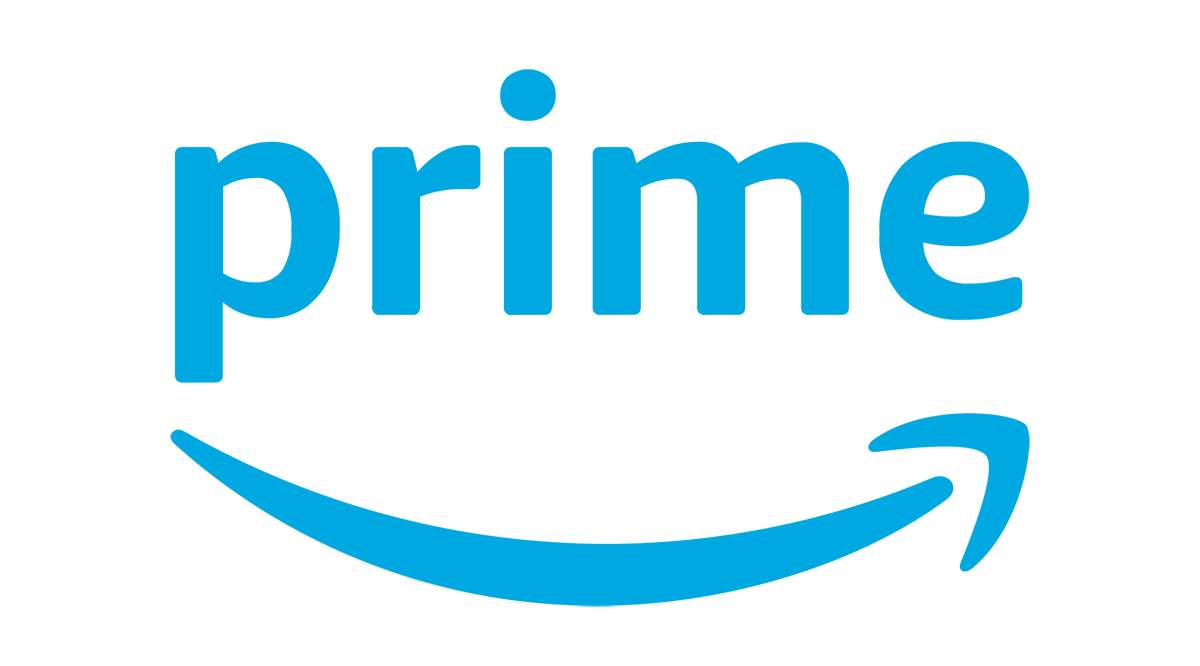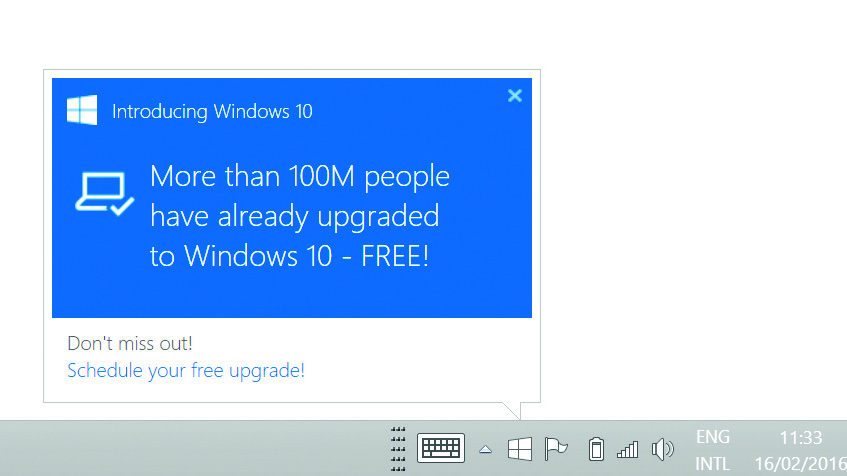Datorită naturii sale ușoare, compacte și accesibilității, Chromebookurile devin un dispozitiv popular nu numai pentru sarcini simple de birou, ci și pentru înregistrarea videoclipurilor. Odată cu învățământul la distanță și întâlnirile online care devin norma, înregistrarea ecranului pe un Chromebook este cu siguranță o opțiune excelentă.

În acest articol, vă vom arăta câteva modalități pe care le puteți utiliza pentru a vă înregistra ecranul pe un Chromebook.
Înregistrarea ecranului dvs. cu utilitare Chrome încorporate
Există mai multe moduri de a înregistra ecrane pe un Chromebook. Puteți folosi funcții încorporate, extensii Chrome, aplicații Android și chiar aplicații Linux.
Acum că Chromebookurile au în sfârșit un utilitar încorporat, să discutăm cum să-l folosească.
- Faceți clic pe bara de sistem și apoi selectați Captură de ecran buton. De asemenea, puteți tasta Ctrl + Alt + Prezentare generală pentru a aduce în discuție Captură de ecran meniul.
- Acum, faceți clic pe comutatorul camerei în partea stângă a meniului.
- Dacă doriți să înregistrați și microfonul, faceți clic pe pictograma setări și atingeți Înregistrează microfon comutator.
- Pentru o captură pe ecran complet, selectați dreptunghi Alături de comutatorul camerei buton.
- Apoi, atingeți oriunde pe ecran pentru a începe înregistrarea. Există o numărătoare inversă de 3 secunde înainte de a începe.
- Faceți clic pe pictograma roșie de oprire pentru a termina înregistrarea.
Înregistrare prin extensiile Chrome
Probabil cea mai fiabilă dintre aceste opțiuni, extensiile Chrome ar putea fi opțiunea pentru tine. Deoarece Chromebookul este practic o versiune hardware a browserului Chrome, nu este surprinzător faptul că extensiile sunt calea de urmat.
- Pentru a instala oricare dintre extensiile enumerate aici, trebuie doar să navigați la Magazinul web Chrome sau să faceți clic pe pictograma meniului Setări din colțul din dreapta sus al browserului, treceți cursorul peste Mai multe instrumente, apoi faceți clic pe extensii. Odată ce vă aflați pe pagina cu extensii, faceți clic pe pictograma Meniul principal din partea stângă sus a paginii, apoi faceți clic pe Deschideți magazinul web Chrome din stânga jos a meniului.
- Introduceți numele oricăreia dintre extensiile enumerate mai jos în bara de căutare, apoi faceți clic pe butonul albastru Adăugați la crom butonul pentru a le instala.
Război de ţesut

Una dintre cele mai recomandate extensii de înregistrare a ecranului pentru Chrome este Loom. Aplicația este foarte ușor de utilizat și chiar și versiunea de bază, care este complet gratuită, va îndeplini oricare dintre nevoile dvs. de bază de înregistrare a ecranului. De asemenea, oferă câteva instrumente de editare video de bază, cum ar fi tăierea videoclipurilor și adăugarea de reacții emoji. De asemenea, puteți arhiva oricare dintre videoclipurile pe care le înregistrați pentru a le partaja ulterior.
Desigur, funcțiile mai avansate sunt disponibile numai pentru abonații plătiți. Cu instrumente avansate de editare, management al securității și capacitatea de partajare în echipă. Dacă doriți să faceți înregistrări profesionale de ecran pe Chromebookul dvs., poate doriți să vă gândiți să obțineți cel puțin planul Pro la 5 USD pe lună, dar dacă intenționați să faceți doar înregistrări de ecran ocazional, planul gratuit ar trebui să fie suficient pentru nevoile dvs.
Screen Castify

O altă extensie de înregistrare a ecranului foarte recomandată este Screen Castify. Versiunea sa gratuită are mult mai multe funcții decât Loom, cum ar fi capacitatea de a desena pe ecran și de a face adnotări. De asemenea, puteți exporta videoclipul fie ca fișier MP4, gif sau MP3 și aveți, de asemenea, posibilitatea de a publica videoclipul direct pe YouTube. Orice videoclip pe care îl înregistrați este, de asemenea, salvat automat pe Google Drive.
Screen Castify a eliminat, de asemenea, filigranul care obișnuia să fie afișat pe ecranul său, cândva sursă de enervare pentru unii oameni. Totuși, ceea ce îl împiedică este limita de cinci minute de înregistrare video pentru utilizatorii săi gratuiti. Instrumentul de editare video este, de asemenea, limitat la o perioadă de încercare de trei zile, după care sunteți limitat să reduceți doar lungimile videoclipurilor. Suita completă de funcții poate fi deblocată dacă achiziționați pachetul Pro, pe care îl oferă pentru 49 USD pe an de persoană.
Îmbunătățirea capacităților Chromebookului

Cu adăugările recente la utilitățile încorporate, Chromebookurile pot fi un instrument foarte util, în special cu extensiile adecvate pentru a-și spori funcțiile. Pe măsură ce extensiile Chrome pentru capabilitățile de înregistrare a ecranului devin mai versatile, capacitățile lor îmbunătățesc și Chromebookul.
Aveți și alte sfaturi despre cum să vă înregistrați ecranul pe un Chromebook? Împărtășiți-vă gândurile în secțiunea de comentarii de mai jos.